
采購入庫單功能是用于編輯采購入庫單,增加庫存數(shù)量、查詢采購入庫單狀態(tài)。窗口如下圖1:
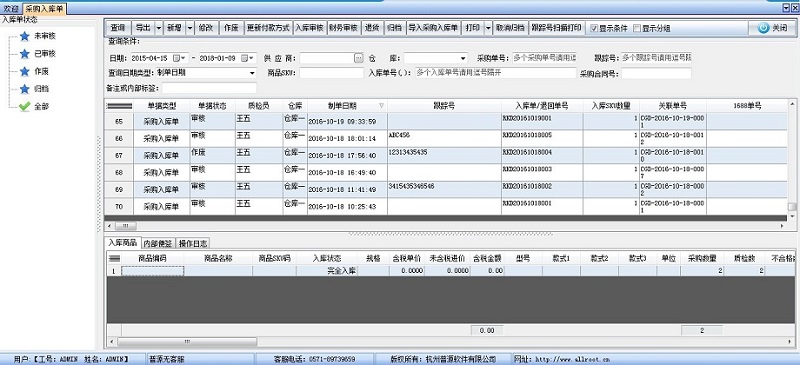
采購入庫單的功能介紹如下:
方法 ![]() 編輯采購入庫單
編輯采購入庫單
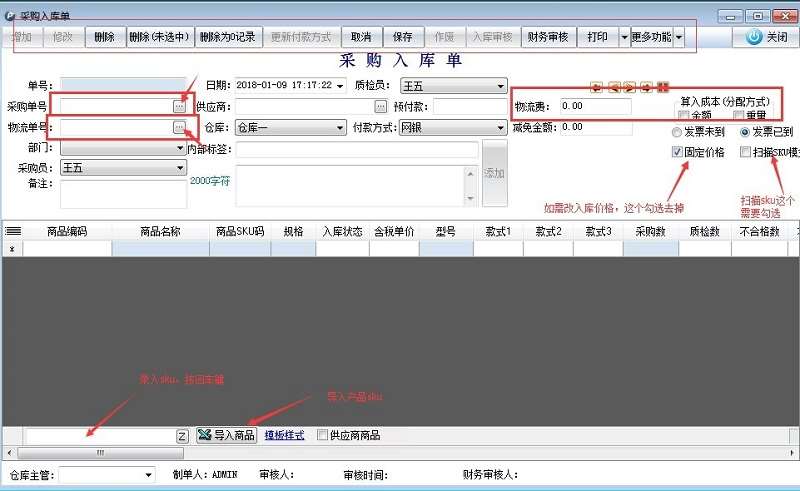
方法 ![]() 查詢采購入庫單
查詢采購入庫單
退貨按鈕功能介紹如下:
選擇表格中的已經(jīng)審核的入庫單,點退貨按鈕編輯退貨單。編輯退貨單時,窗口如下圖3 可以手工錄入供應商,再指定商品即可。指定商品時,注意在下圖標明“錄入SKU碼回車查詢”的編輯欄內錄入SKU碼后,回車會彈了一個快捷查找窗口,添加商品。在編輯窗口中,可以保存、審核、作廢、打印采購退回單。
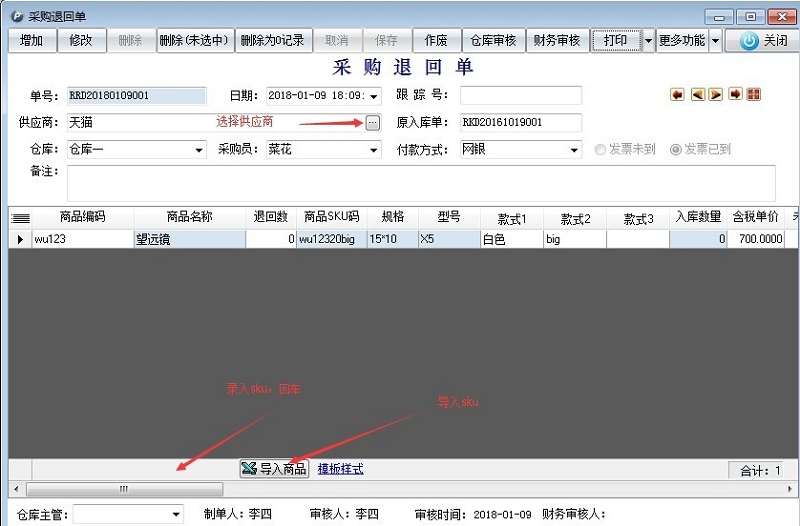
導入采購入庫單按鈕功能介紹如下:
點此按鈕編輯批量導入采購入庫單操作。編輯時,窗口如下圖4 , 可以加載出未完全入庫的訂單,也可以先編輯好Excel內容導入。然后選擇對應的倉庫和供應商,生成單子按鈕生成入庫單。
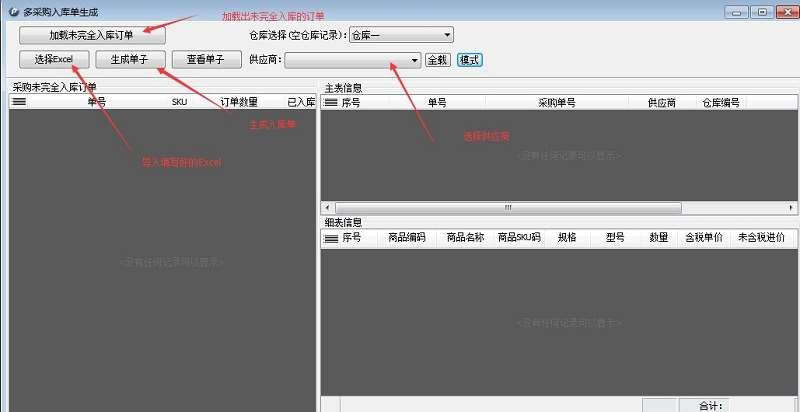
跟蹤號掃描打印按鈕功能介紹如下:
點此按鈕編輯跟蹤號掃描,編輯時,窗口如下圖5, 可以掃描物流單號 選擇需要打印的模板以及sku的打印數(shù)量,
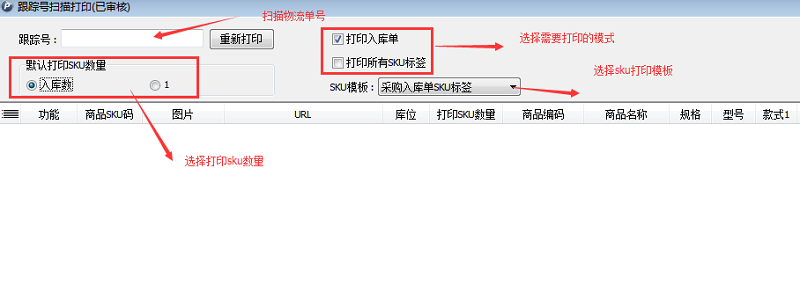
1. 【查詢】:查詢采購入庫單。可以通過選中"顯示條件"選項,顯示查詢條件,錄入條件后,查詢商品。
2. 【導出】:導出查詢結果到EXCEL表格中。
3. 【增加】:調用新增頁面,錄入具體的采購入庫單。錄入時,名稱不能為空,其它可以不錄入。如果要連接增加信息,請選擇連續(xù)增加選項,即可以實現(xiàn)連續(xù)增加,減少操作步驟。
4. 【修改】:修改采購入庫單,選擇表格中的記錄,點此按鈕,或雙擊表格記錄都是可以調用修改界面。
5. 【作廢】:選擇表格記錄,然后點此按鈕,實現(xiàn)作廢操作。作廢后不能恢復;
6. 【更新付款方式】:選擇表格記錄,然后點此按鈕,實現(xiàn)更新付款方式的操作。審核后的入庫單不能修改付款方式,如果要修改,必須取消審核;
7. 【入庫審核】:選擇表格記錄,然后點此按鈕,實現(xiàn)審核操作。審核后的入庫單不能刪除及修改,如需修改,必須取消審核;
8. 【財務審核】:選擇表格記錄,然后點此按鈕,實現(xiàn)審核操作。需先入庫審核,才能操作財務審核;
9. 【歸檔】:已入庫的訂單或不想繼續(xù)操作的訂單,可以歸檔保存,選擇記錄后,點此按鈕即可,歸檔訂單不能繼續(xù)操作。
10. 【打印】:選擇表格記錄,然后點此按鈕,實現(xiàn)打印入庫單;
11. 【取消歸檔】:已歸檔的訂單如想繼續(xù)操作,可以取消歸檔,選擇記錄后,點此按鈕即可;
12. 【關閉】:退出當前窗口。